Súbor Swap je určený na dočasné ukladanie nevyžiadaných údajov z pamäte RAM. V predvolenom nastavení systém Windows spravuje jeho veľkosť automaticky a podľa potreby ju dynamicky mení. Ak je kapacita pamäte RAM dostatočná, nie je potrebný zásah používateľa. Naši odborníci radia, ako vybrať optimálnu veľkosť súboru swap pre systém Windows 10 na počítačoch s malou pamäťou RAM.
Kapacita pamäte RAM
Súbor virtuálnej pamäte sa vytvorí pri inštalácii operačného systému do počítača. Systém Windows určuje počiatočnú veľkosť stránkovacieho súboru na základe množstva dostupnej pamäte RAM. Existuje niekoľko spôsobov, ako skontrolovať veľkosť pamäte RAM. Naši odborníci nám povedali, že dva najvhodnejšie.
Otvorte dialógové okno Spustiť pomocou klávesovej skratky Win+R. Do textového poľa zadajte „ms-settings:about“. Stlačte tlačidlo OK alebo Enter na fyzickej klávesnici.
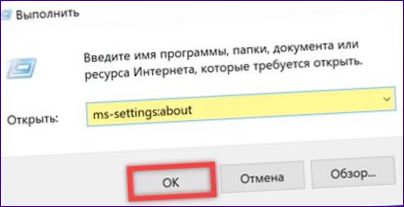
V novom okne sa otvorí časť Nastavenia systému Windows so špecifikáciami počítača. Veľkosť pamäte RAM je na snímke obrazovky zvýraznená rámčekom.
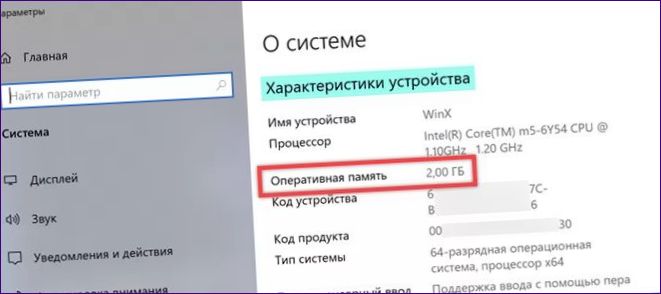
Druhým spôsobom je použitie správcu úloh. Otvorte dialógové okno „Spustiť“ a do textového poľa zadajte „taskmgr“. Kliknite na „OK“ alebo stlačte kláves Enter na klávesnici.
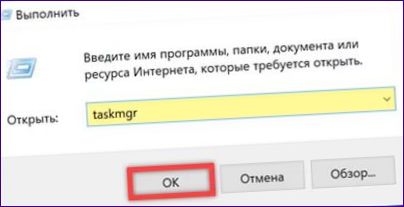
V okne, ktoré sa otvorí, kliknite na kartu „Performance“, ktorá je označená jednotkou. Kliknite na oblasť „Pamäť“ v bočnom paneli. Celkové množstvo nainštalovanej pamäte RAM je na snímke obrazovky zvýraznené zelenou značkou a označené symbolom „3“. Aktuálne nastavenia využitia pamäte vrátane virtuálnej pamäte sa zobrazujú v oblasti označenej symbolom „4“.
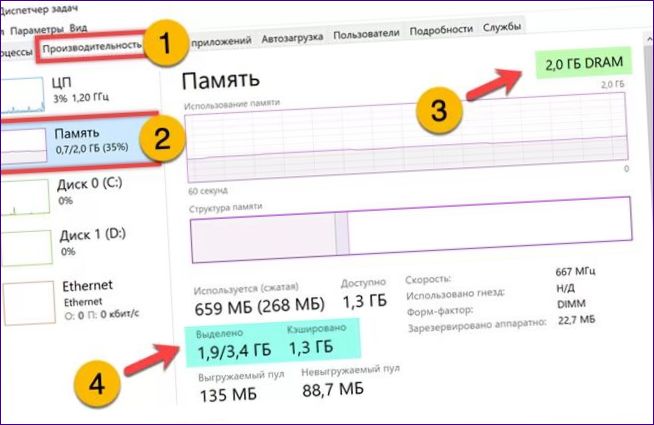
Správa súboru swap
Pri ručnom nastavovaní veľkosti súboru swap sa zvyčajne riadi pravidlom. Ak máte 2 GB pamäte RAM, zdvojnásobíte ju, a ak máte 4 GB, zväčšíte ju 1,5-krát. V počítači s 8 GB alebo väčšou pamäťou RAM si systém Windows poradí so správou virtuálnej pamäte sám.
Otvorte dialógové okno „Spustiť“ a zadajte „sysdm.cpl“. Kliknutím na tlačidlo „OK“ sa aktivujú vlastnosti systému.
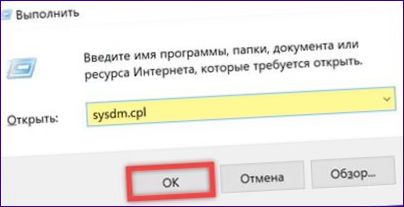
Vyberte kartu „Rozšírené“, ktorá je označená jednotkou. V prvom bloku nastavení kliknite na položku „Nastavenia“.
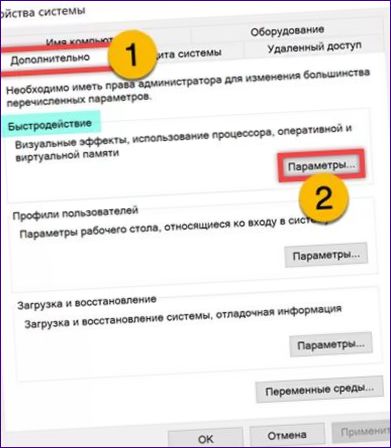
Na ďalšej obrazovke s nastaveniami opäť aktivujte kartu „Rozšírené“. V bloku „Virtuálna pamäť“ so zvýraznenou značkou kliknite na oblasť „Zmeniť“.
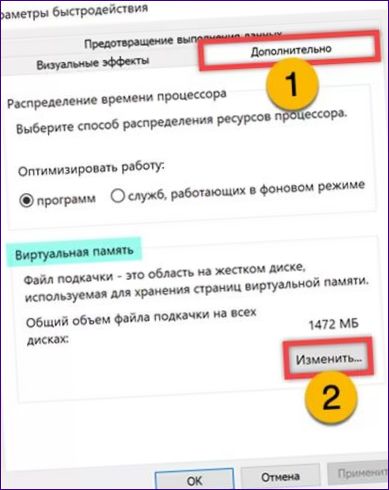
Zrušením začiarknutia políčka označeného šípkou povolíte manuálnu správu virtuálnej pamäte.

V oblasti označenej „1“ vyberte jednotku, na ktorej bude umiestnený stránkovací súbor. Nastavte prepínač na možnosť „Zadajte veľkosť“. Zadajte rovnaké hodnoty do políčok zvýraznených zelenou farbou. Tým sa stanoví veľkosť súboru swap a zabráni sa dynamickému ovládaniu systému.
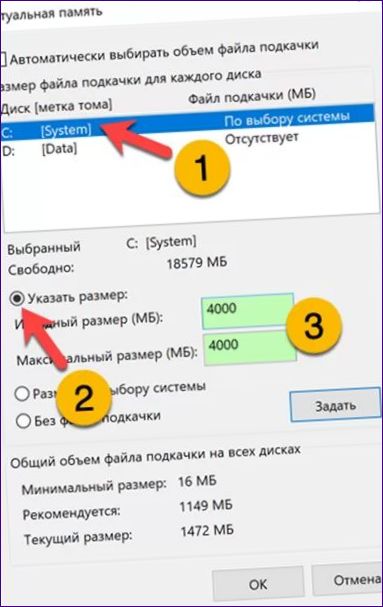
Kliknite na tlačidlo „Nastaviť“. Skontrolujte, či sa v poli pre výber pevného disku zobrazuje ručne nakonfigurovaná hodnota. Kliknutím na tlačidlo „OK“ dokončite nastavenia. Ak zväčšíte existujúcu veľkosť virtuálnej pamäte, nebudete musieť reštartovať.
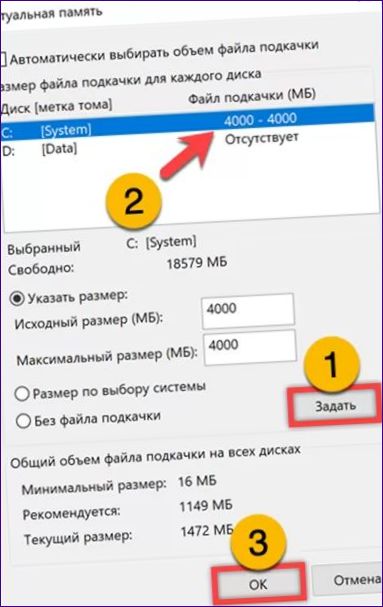
Na záver
V tomto obsahu naši odborníci vysvetľujú pravidlá na určenie optimálnej veľkosti stránkovacieho súboru a ukazujú, ako manuálne nastaviť zvolenú hodnotu.

Ako zistím, aká je optimálna veľkosť stránkovacieho súboru v systéme Windows 10?